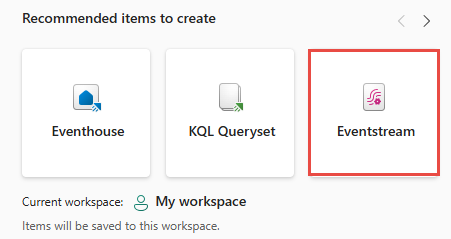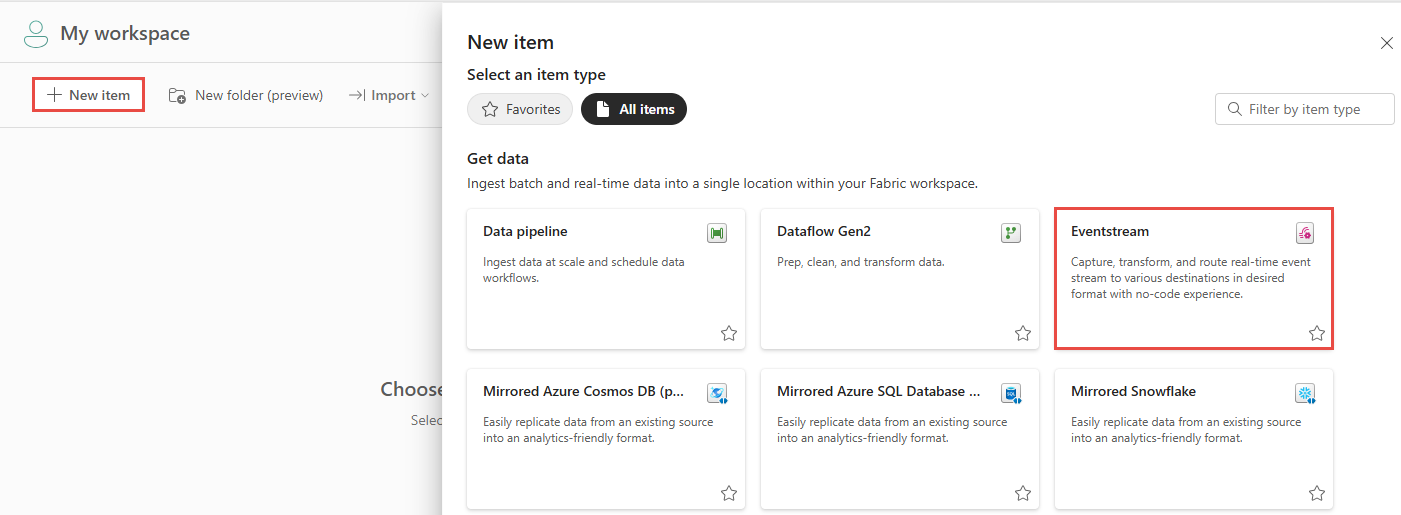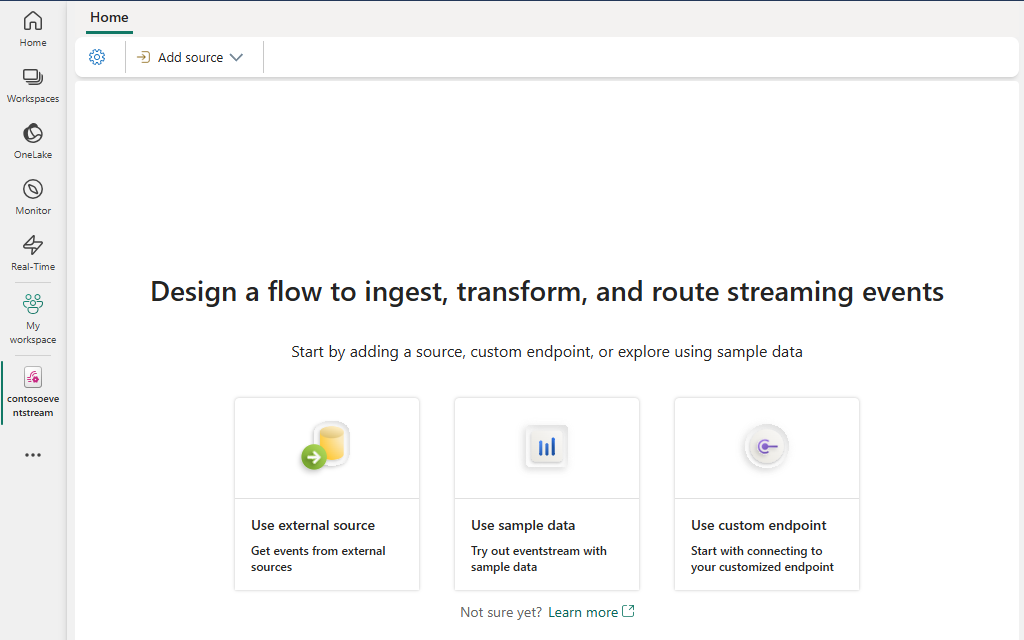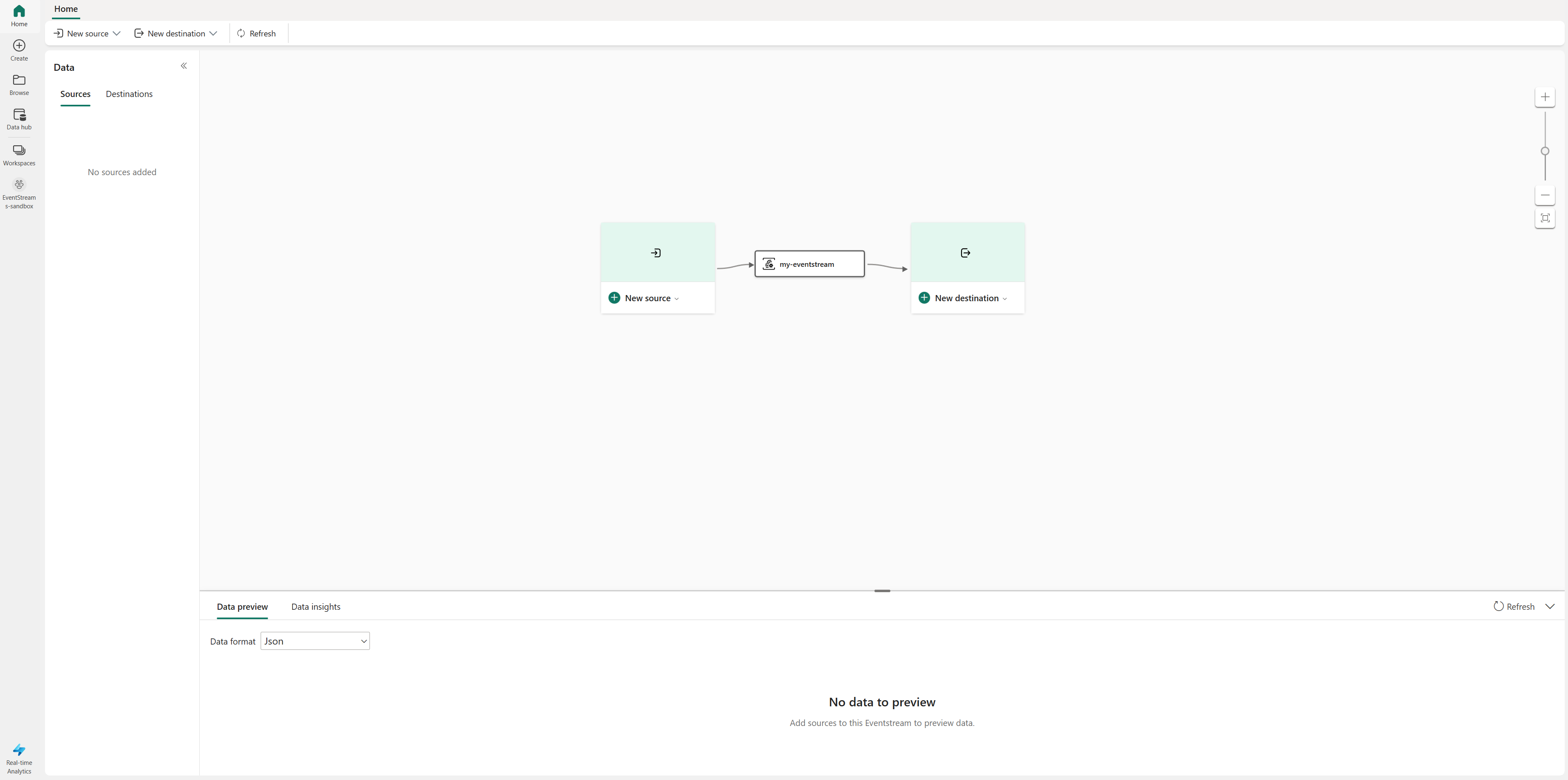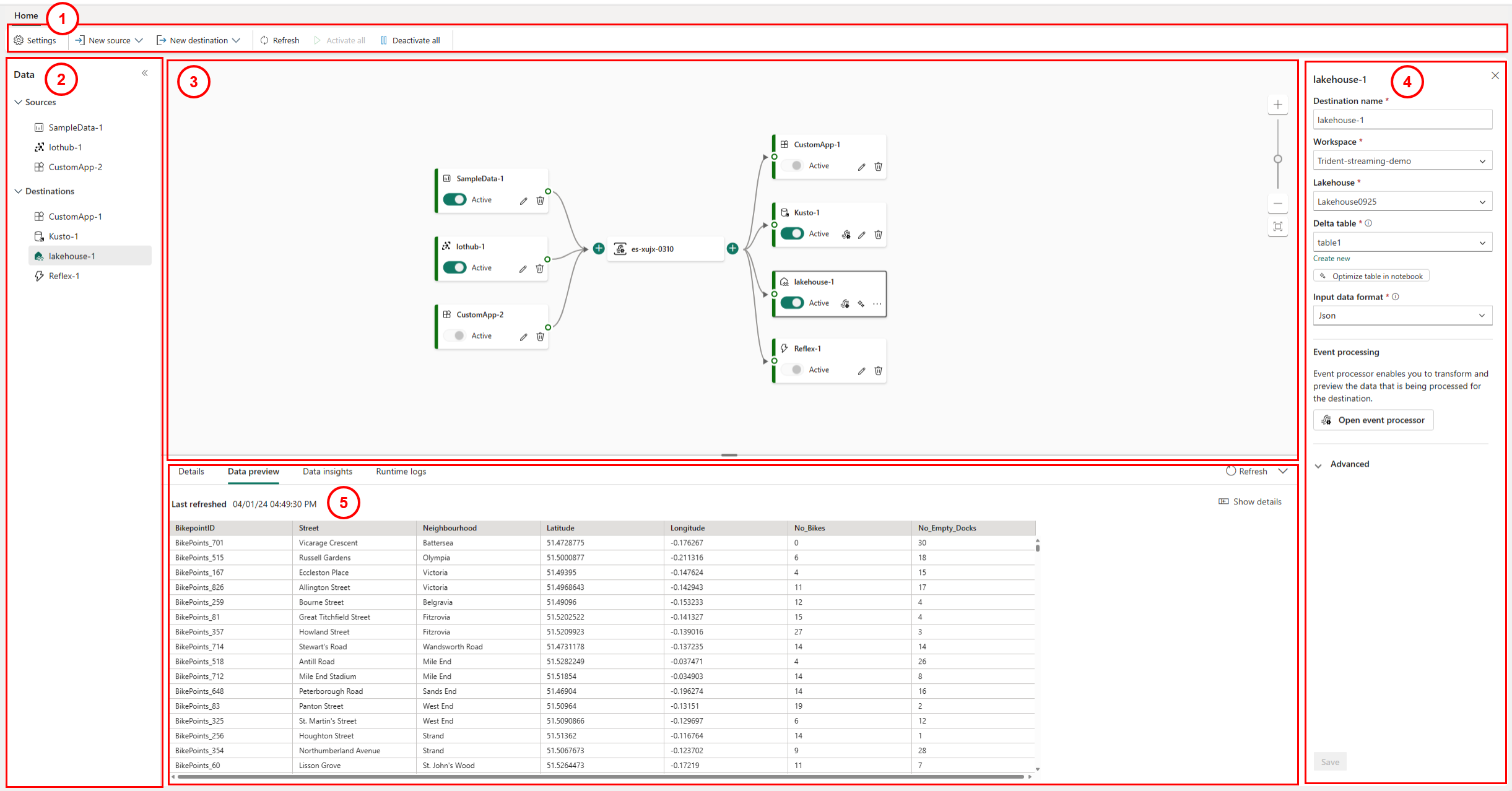Skapa en händelseström i Microsoft Fabric
Den här artikeln beskriver hur du skapar en Fabric-händelseström. De förbättrade funktionerna är aktiverade som standard nu, så använd innehållet på fliken Utökade funktioner för att skapa en händelseström.
Om du har eventstreams som har skapats med standardfunktioner fortsätter dessa händelseströmmar att fungera. Du kan fortfarande redigera och publicera dem som vanligt. Vi rekommenderar att du skapar en ny händelseström för att ersätta standardhändelseströmmar så att du kan dra nytta av ytterligare funktioner och fördelar med förbättrade eventstreams.
Förutsättningar
Innan du börjar måste du slutföra följande krav:
- Få åtkomst till en arbetsyta i licensläget För infrastrukturkapacitet (eller) utvärderingslicensläget med deltagare eller högre behörigheter.
Skapa en händelseström
Ändra din infrastrukturupplevelse till Realtidsinformation.
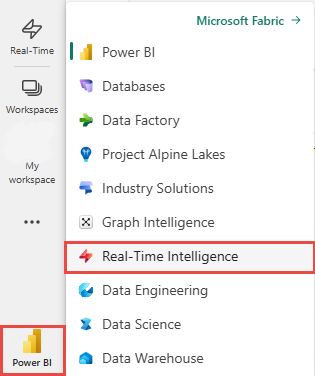
Följ något av dessa steg för att börja skapa en händelseström:
Ange ett namn för den nya händelseströmmen och välj sedan Skapa.
Det kan ta några sekunder att skapa den nya händelseströmmen på arbetsytan. När händelseströmmen har skapats dirigeras du till huvudredigeraren där du kan börja med att lägga till källor i händelseströmmen.
Gå vidare
Funktionen eventstreams i Microsoft Fabric ger dig en central plats i Infrastrukturplattformen för att samla in, transformera och dirigera realtidshändelser till olika mål utan kod. Den integrerar dina eventstreams sömlöst med Azure Event Hubs, KQL-databaser och lakehouses.
Viktigt!
Använd den här fliken om du använder Fabric-händelseströmmar utan förbättrade funktioner. Om du använder förbättrade funktioner använder du fliken Utökade funktioner .
Förutsättningar
Innan du börjar måste du slutföra följande krav:
- Få åtkomst till en arbetsyta i licensläget För infrastrukturkapacitet (eller) utvärderingslicensläget med deltagare eller högre behörigheter.
Skapa en händelseström
Du kan skapa en händelseström på sidan Arbetsyta , startsidan för realtidsinformation eller sidan Skapa hubb . Här är stegen:
Ändra din Infrastrukturupplevelse till Realtidsinformation och välj Eventstream för att skapa en ny händelseström på arbetsytan eller startsidan eller skapa hubb.
Ange ett namn på den nya händelseströmmen och välj Skapa.
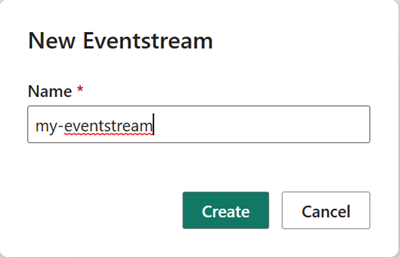
Det kan ta några sekunder att skapa den nya händelseströmmen på arbetsytan. När händelseströmmen har skapats dirigeras du till huvudredigeraren där du kan lägga till källor och mål i din händelseström. Mer information finns i avsnittet Huvudredigerare .
Huvudredigeraren för eventstreams
Funktionen Microsoft Fabric-händelseströmmar innehåller en huvudredigerare, som är en arbetsyta som gör att du kan ansluta till händelsedatakällor och mål med några klickningar. Varje panel (nod) på arbetsytan representerar en källa, ett mål eller själva händelseströmmen. Därifrån kan du förhandsgranska händelsedata, övervaka datainsikterna med mått och kontrollera loggarna för var och en av dessa paneler (noder).
Följande skärmbild visar en händelseström med dess källa och mål konfigurerade.
- Menyfliksområde: Menyfliksområdet innehåller käll- och målalternativ, kompletterat med Aktivera alla och Inaktivera alla knappar.
- Datanavigeringsfönster: Med det här fönstret kan du navigera i källor och mål.
- Arbetsyte- och diagramvy: Det här fönstret innehåller en grafisk representation av hela eventstream-topologin, från källorna till målen. Varje källa eller mål visas som en panel (nod) på arbetsytan.
- Konfigurations- och ändringsfönster: Med det här fönstret kan du konfigurera eller ändra en specifik källa eller ett specifikt mål.
- Det nedre fönstret för information, förhandsversion av data, datainsikter och körningsloggar: För varje panel (nod) visar dataförhandsgranskningen data i den valda panelen (noden). Det här avsnittet sammanfattar även körningsloggar där körningsloggarna finns i vissa källor eller mål. Den innehåller också mått som du kan använda för att övervaka datainsikter för vissa källor eller mål, till exempel indatahändelser, utdatahändelser, inkommande meddelanden, utgående meddelanden osv.
Relaterat innehåll
- Mer information om hur du konfigurerar en händelseström och mer finns i Hantera en händelseström.
- Lägga till och hantera eventstream-källor
- Lägga till och hantera eventstream-mål